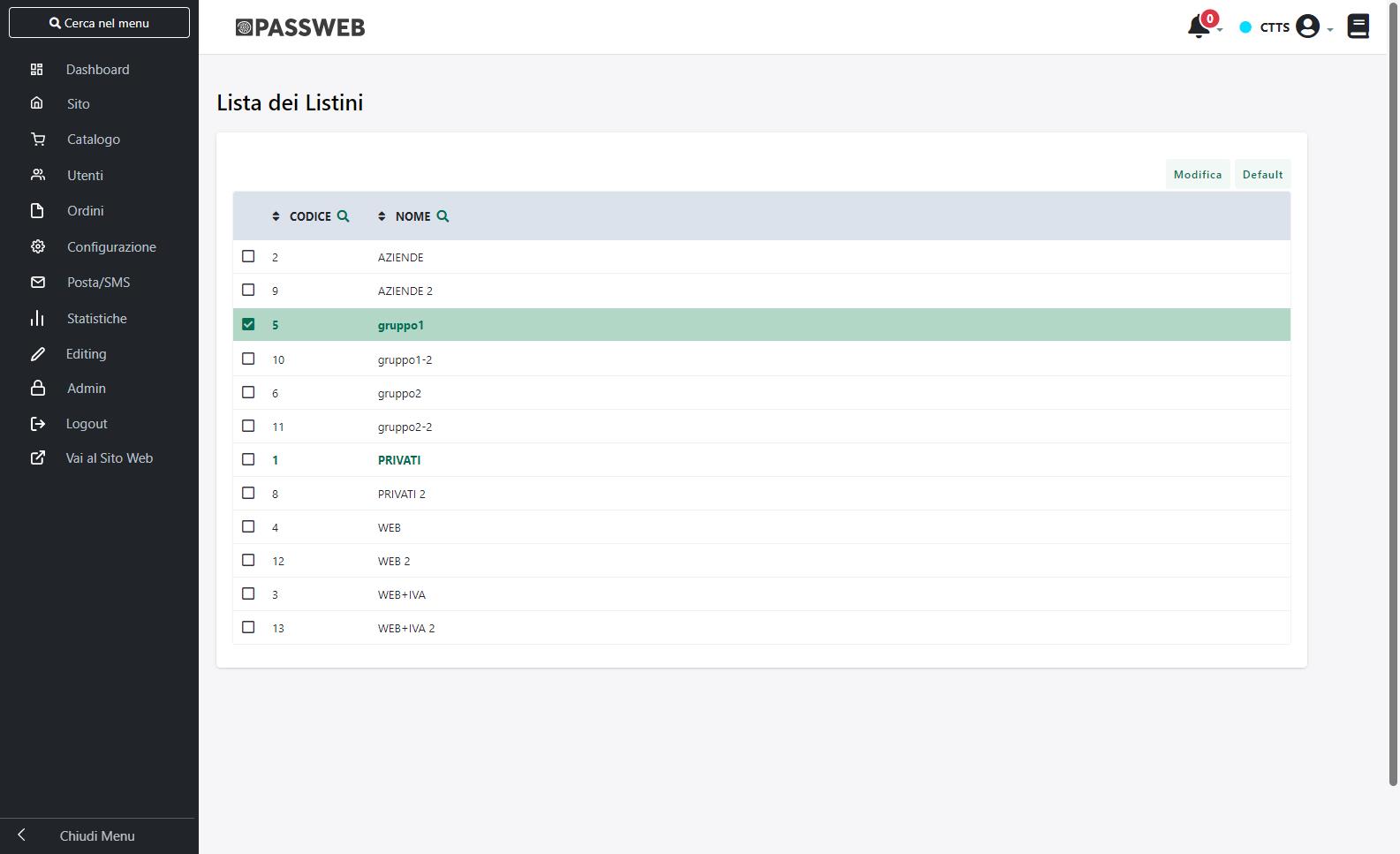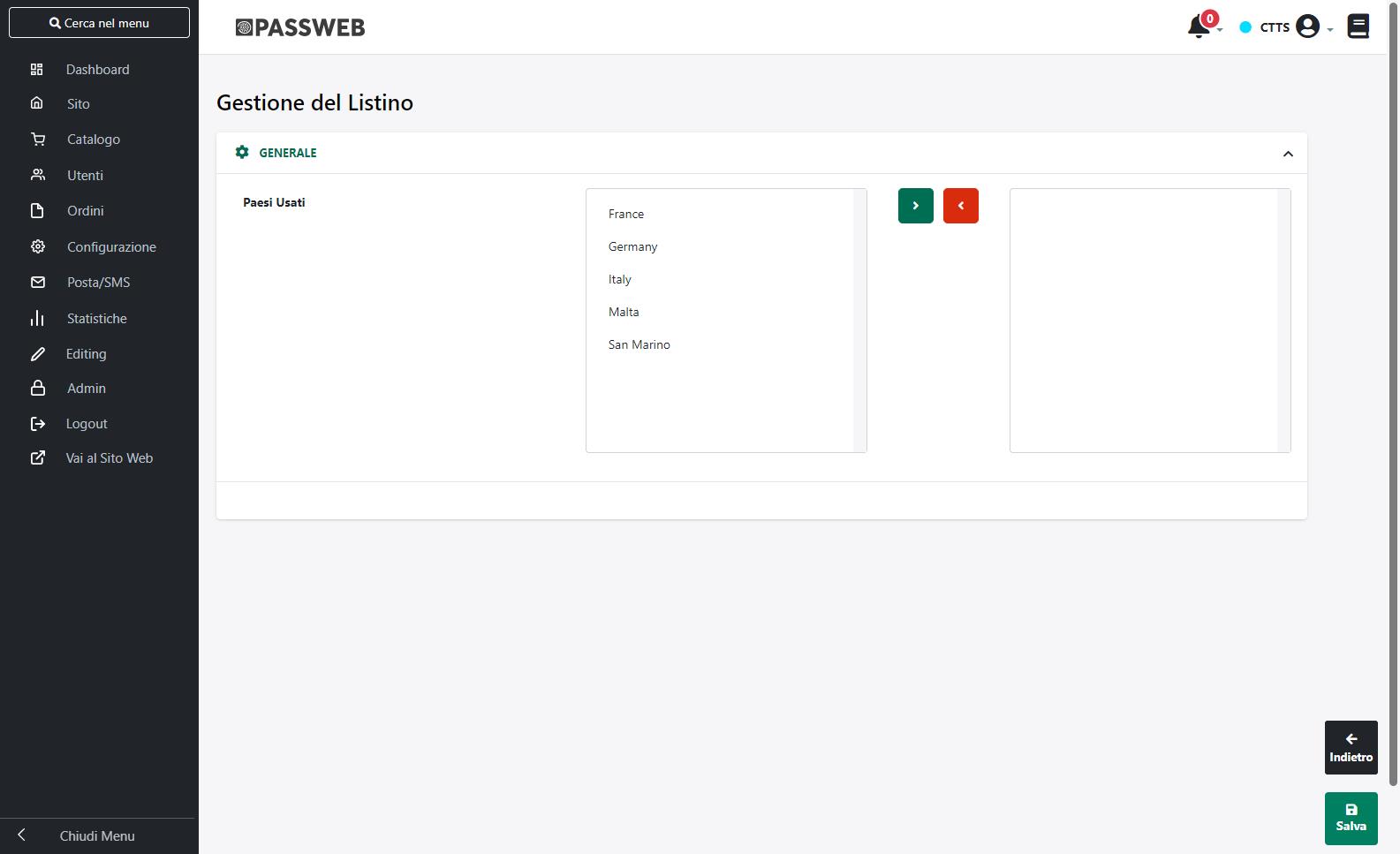GESTIONE LISTINI
La pagina “Gestione Listini” consente di associare ai vari paesi gestiti (ed in cui dunque il sito e-commerce dovrà funzionare in maniera corretta) uno specifico Listino.
All’interno di questa pagina verrà quindi visualizzata la maschera, “Lista dei Listini”, qui di seguito riportata
in cui verranno elencati tutti i listini codificati all’interno del gestionale. Per ciascuno dei listini presenti in elenco è indicato sia il Nome che il relativo codice gestionale
NOTA BENE: l’elenco dei listini presenti all’interno della maschera sopra evidenziata viene prelevato direttamente dalla relativa Tabella del gestionale
ATTENZIONE! Per i siti Ecommerce collegati ad uno dei gestionali Ho.Re.Ca. sono gestiti anche i Listini Parziali
Per maggiori informazioni relativamente alla gestione dei listini all’interno del gestionale si rimanda all’apposito manuale di prodotto
NOTA BENE: nel caso in cui vengano apportate delle variazioni alla Tabella Listini è poi necessario una sincronizzazione manuale o attendere la prossima sincronizzazione automatica in modo tale da riportare tali variazioni anche all’interno del sito web.
Il campo di ricerca attivabile cliccando sulla lente di ingrandimento, presente in testata di ogni singola colonna, consente di filtrare i dati in griglia sulla base dei valori presenti all’interno della colonna stessa.
Una volta impostato un filtro di ricerca, per poterlo poi eliminare sarà sufficiente cliccare sull’icona raffigurante una piccola lente di ingrandimento con un – all’interno ( ![]() ) che comparirà in testata alla colonna in corrispondenza della quale è stato impostato il filtro stesso.
) che comparirà in testata alla colonna in corrispondenza della quale è stato impostato il filtro stesso.
Infine è anche possibile ordinare, in maniera crescente e/o decrescente, gli elementi in griglia cliccando semplicemente sull’icona raffigurante due piccole frecce posta anch’ essa in testata ad ogni singola colonna della griglia ( ![]() )
)
Per associare ai vari paesi gestiti all’interno del sito uno specifico listino, sarà quindi sufficiente selezionare il listino desiderato e cliccare sul pulsante “Modifica listino” (  ) presente nella barra degli strumenti.
) presente nella barra degli strumenti.
In questo modo verrà infatti aperta la maschera “Gestione del Listino” qui di seguito riportata
attraverso la quale poter associare il listino selezionato ad uno o a più paesi tra quelli effettivamente gestiti.
NOTA BENE: nella List Box di sinistra verranno indicati esclusivamente i paesi effettivamente gestiti, secondo quando impostato dunque nella relativa maschera “Gestione dei Paesi”, e ai quali non è ancora stato associato uno specifico listino.
Per poter realizzare questa associazione sarà sufficiente selezionare il paese o i paesi desiderati dall’elenco di sinistra, inserirli nel riquadro di destra cliccando sulla piccola freccia rivolta verso destra e cliccare infine sul pulsante “Salva” presente nella parte bassa della maschera.
Allo stesso modo, per annullare questa associazione sarà sufficiente selezionare il paese o i paesi desiderati dall’elenco di destra reinserirli nel riquadro di sinistra cliccando sulla piccola freccia rivolta verso sinistra e ancora una volta cliccare sul pulsante “Salva” presente nella parte bassa della maschera.
Nel caso in cui il paese desiderato non si trovi tra quelli presenti in elenco occorrerà per prima cosa attivare tale paese inserendolo nella lista dei paesi gestiti secondo quanto indicato nel paragrafo “Gestione Paese” di questo manuale.
NOTA BENE: uno stesso listino può essere associato a più paesi diversi.
NOTA BENE: allo stesso paese non possono essere associati due listini differenti
Il pulsante “Listino Default” (  ) presente nella barra degli strumenti consente di impostare il listino attualmente selezionato come Listino di default da utilizzare ad esempio nel caso in cui il paese di appartenenza dell’utente attualmente collegato al sito non sia tra quelli gestiti, o semplicemente nel caso in cui non sia stata effettuata una specifica associazione “paese – listino” per il paese in questione.
) presente nella barra degli strumenti consente di impostare il listino attualmente selezionato come Listino di default da utilizzare ad esempio nel caso in cui il paese di appartenenza dell’utente attualmente collegato al sito non sia tra quelli gestiti, o semplicemente nel caso in cui non sia stata effettuata una specifica associazione “paese – listino” per il paese in questione.
NOTA BENE: il listino di Default verrà evidenziato in grassetto
ATTENZIONE! Per maggiori informazioni relativamente alle modalità di determinazione del paese di provenienza dell’utente che naviga il sito si veda anche quanto indicato all’interno dei capitoli e “Sito- Gestione Lingue del sito” e “Configurazione Gestionale – Parametri Paese Lingua e Valuta – Gestione Listini” di questo manuale.
Nel caso in cui per il paese in questione sia stata effettuata una specifica associazione “Paese – Listino” secondo quanto precedentemente indicato, per gli articoli presenti in negozio verranno visualizzati i prezzi del listino che soddisfa tale associazione.
Nel caso in cui invece tale associazione non sia presente per gli articoli in negozio verranno visualizzati i prezzi del listino di Default.
NOTA BENE: per gli utenti non ancora autenticati, la visualizzazione del prezzo con o senza Iva nel catalogo dipende da quanto impostato in Passweb nel menu “Catalogo - Catalogo Mexal” alla voce “Prezzo”. Per maggiori informazioni si veda l’apposita sezione di questo manuale.
Se poi il nuovo utente che si registra per effettuare un acquisto risulta essere un’Azienda, alla pagina Ordine verrà effettuato lo scorporo dell’IVA mostrando così solo a questo punto i prezzi dei vari articoli in carrello al netto dell’IVA. Nel caso in cui invece il nuovo utente che si registra per effettuare un acquisto risulta essere un privato, i prezzi dei vari articoli saranno considerati comprensivi di IVA e non verrà effettuato alla pagina Ordine nessuno scorporo.
NOTA BENE: nel caso di siti Ecommerce collegati a Mexal, la valuta di visualizzazione dei listini può dipendere dal paese di appartenenza dell’utente attualmente connesso al sito secondo quanto impostato nella relativa maschera “Gestione delle Valute. Per maggiori informazioni si veda l’apposita sezione di questo manuale.
In ogni caso è sempre possibile inserire all’interno del sito il componente e-commerce “Cambio Valuta” per permettere all’utente di visualizzare i prezzi degli articoli nelle varie valute gestite.
Considerata la forte integrazione con il gestionale, Passweb assegna sempre una priorità più elevata alle specifiche impostazioni del gestionale.
Nel caso in cui dunque l’utente attualmente connesso al sito sia già un cliente codificato all’interno del gestionale che ha, nelle sue condizioni commerciali uno specifico listino, dopo che l’utente ha effettuato il login, e si è quindi fatto riconoscere dall’applicazione, i prezzi degli articoli verranno visualizzati nel listino indicato nelle sue condizioni commerciali ed eventualmente convertiti nella valuta corrente (secondo quanto impostato in Mexal nella relativa tabella delle conversioni). che può essere quella determinata dal paese di appartenenza dell’utente oppure quella selezionata all’interno del apposito componente di “Cambio Valuta”.
NOTA BENE: nel caso in cui siano state definite in Mexal delle particolarità prezzo legate al listino associato al paese di appartenenza dell’utente che sta visitando il sito, queste verranno applicate e visualizzate indipendentemente dal fatto che l’utente abbia effettuato o meno l’autenticazione e indipendentemente dal fatto che l’applicazione sia stata impostata per riconoscere o meno lo specifico cliente.